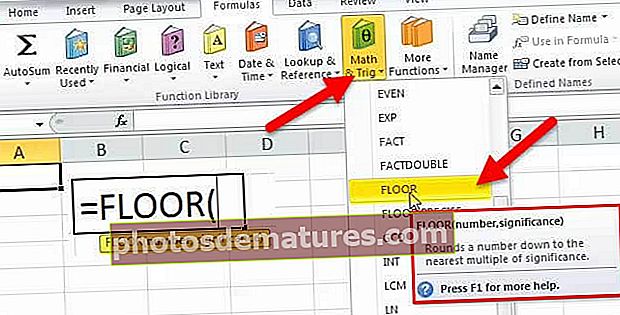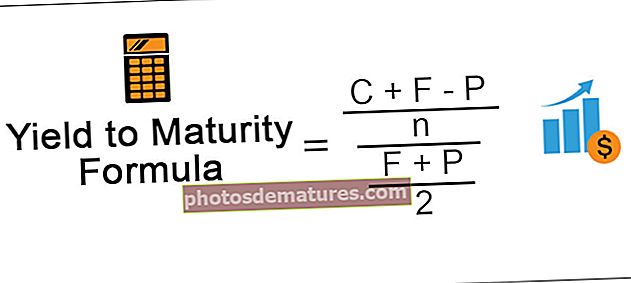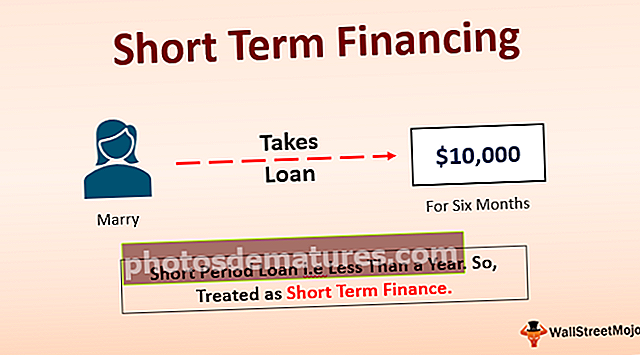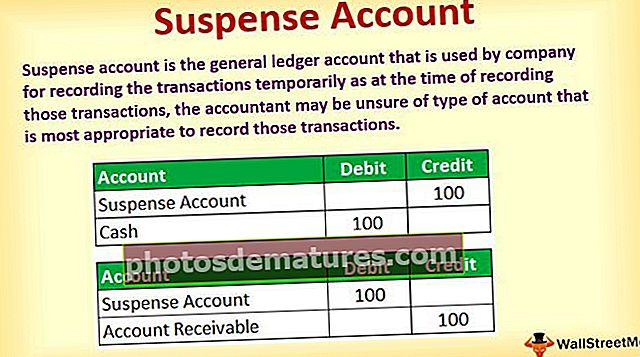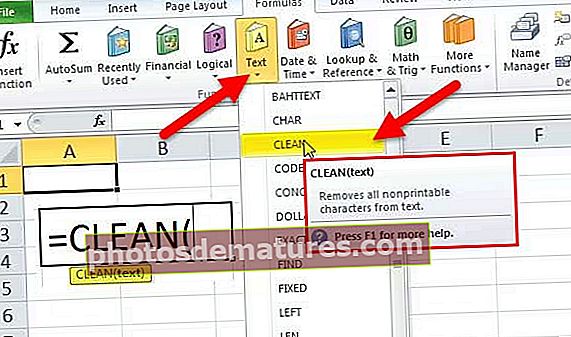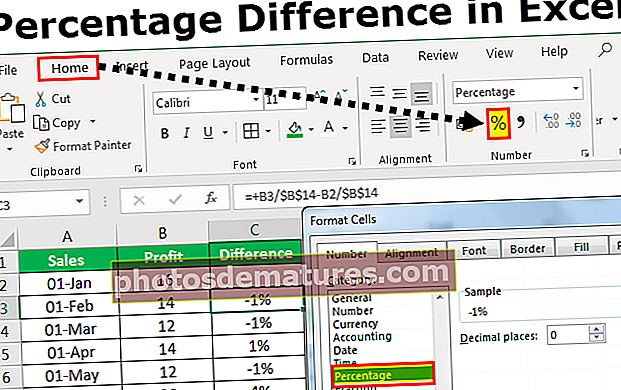Header at Footer sa Excel | Magdagdag / Alisin ang Header & Footer sa Worksheet
Ang Header at Footer ay ang tuktok at ilalim na bahagi ng isang dokumento ayon sa pagkakabanggit, katulad ng excel ay mayroon ding mga pagpipilian para sa mga header at footer, magagamit ang mga ito sa insert na tab sa seksyon ng teksto, ang paggamit ng mga tampok na ito ay nagbibigay sa amin ng dalawang magkakaibang mga puwang sa worksheet na isa sa ang tuktok at ang isa sa ibaba.
Ano ang Header at Footer sa Excel?
Header sa Excel: Ito ay isang seksyon ng worksheet na lilitaw sa tuktok ng bawat isa sa mga pahina sa excel sheet o dokumento. Ito ay nananatiling pare-pareho sa lahat ng mga pahina. Maaari itong maglaman ng impormasyon tulad ng Pahina No., Petsa, Pamagat o Pangalan ng Kabanata, atbp.
Footer sa Excel: Ito ay isang seksyon ng worksheet na lilitaw sa ilalim ng bawat isa sa mga pahina sa excel sheet o dokumento. Ito ay nananatiling pare-pareho sa lahat ng mga pahina. Maaari itong maglaman ng impormasyon tulad ng Pahina No., Petsa, Pamagat o Pangalan ng Kabanata, atbp.
Ang layunin ng Header at Footer sa Excel
Ang layunin ay katulad ng mga dokumento ng hard copy o libro. Ang mga Header at Footers sa Excel ay nakakatulong na matugunan ang karaniwang format ng representasyon ng mga dokumento at / o mga worksheet. Nagdagdag sila ng isang pakiramdam ng samahan sa malambot na mga dokumento at / o mga worksheet.
Mga Tool ng Header at Footer sa Excel

Tulad ng nakikita natin sa screenshot sa itaas, mayroong 4 na seksyon sa ilalim ng Mga Tool ng Header & Footer katulad ng Header & Footer, Header & Footer Element, Navigation, at Mga Pagpipilian. Lumilitaw ang partikular na Toolbox pagkatapos ng pag-click sa Ipasok-> Header at Footer.
- Header at Footer - Ipinapakita nito ang isang listahan ng mga mabilis na pagpipilian na magagamit bilang isang header o footer.
- Mga Elemento ng Header at Footer - Mayroon itong hanay ng mga pagpipilian para magamit ang teksto bilang header o footer tulad ng Pahina ng Pahina, Pangalan ng File, Bilang ng Mga Pahina, atbp.
- Pag-navigate - Mayroon itong 2 pagpipilian hal. Pumunta sa Header at Pumunta sa Footer na nagna-navigate sa cursor sa kani-kanilang lugar.
- Mga Pagpipilian - Mayroon itong 2 mga pagpipilian na nauugnay sa may kondisyon na paglalagay ng header at footer ibig sabihin Iba't iba sa unang pahina at Iba't iba sa pahina ng Odd & Even. Ang iba pang 2 mga pagpipilian ay patungkol sa pag-format ng excel na pahina. Ang isa ay sukatin ang header / footer sa dokumento. Ang isa pa ay ihanay ang header / footer sa mga margin ng pahina.
Paano Lumikha ng isang Header sa Excel?
- I-click ang worksheet kung saan nais mong idagdag o baguhin ang header pagkatapos, Pumunta sa Insert tab -> Text group -> Header & Footer.

- Ang pag-click dito ay magbubukas ng isang bagong window tulad ng ipinakita sa ibaba.

- Tulad ng ipinakita sa screenshot na ibinigay sa ibaba, ang Mga Tool ng Header at Footer ay may Disenyo na Tab na naglalaman ng iba't ibang mga pagpipilian sa teksto upang mailagay bilang header. Ang default ay isang walang laman na text box kung saan maaari kang maglagay ng isang libreng teksto hal. 'Ito ang teksto ng header'. Ang iba pang mga pagpipilian ay Bilang ng Pahina, Bilang ng Mga Pahina, Kasalukuyang Petsa, Kasalukuyang Oras, Path ng File, Pangalan ng File, Pangalan ng Sheet, Larawan, atbp.

Paano Lumikha ng Footer sa Excel?
- I-click ang worksheet kung saan nais mong idagdag o baguhin ang header pagkatapos, Pumunta sa Insert tab -> Text group -> Header & Footer.

- Ang pag-click dito ay magbubukas ng isang bagong window tulad ng ipinakita. Tulad ng ipinakita sa screenshot na ibinigay sa ibaba, ang Mga Tool ng Header at Footer ay may Disenyo na Tab na naglalaman ng iba't ibang mga pagpipilian sa teksto upang mailagay bilang header. Ang default ay isang walang laman na text box kung saan maaari kang maglagay ng isang libreng teksto hal. 'Ito ang teksto ng Footer'. Ang iba pang mga pagpipilian ay Bilang ng Pahina, Bilang ng Mga Pahina, Kasalukuyang Petsa, Kasalukuyang Oras, Path ng File, Pangalan ng File, Pangalan ng Sheet, Larawan, atbp.

Paano alisin ang Header at Footer sa Excel?
- Tulad ng ipinakita, ilunsad ang kahon ng dialogo ng Pag-setup ng Pahina mula sa kahon ng Pag-setup ng Pahina sa ilalim ng menu ng Layout ng Pahina.

- Seksyon ng Goto Header / Footer.

- Tulad ng ipinakita, piliin ang 'wala' para sa Header at / o Footer upang alisin ang kani-kanilang tampok.

Paano maglagay ng Pasadyang Teksto sa Excel Header?
Sa sumusunod na halimbawa, 'Ito ang teksto ng header' ay ang pasadyang teksto na ipinasok sa kahon ng Header. Ang pareho ay makikita sa lahat ng mga pahina sa worksheet.
Maaaring isara ang Header Text Editor sa pamamagitan ng pagpindot sa Escape key sa keyboard.

Paano Magtalaga ng Pahina ng Pahina sa Teksto ng Footer ng Excel?
Tulad ng ipinakita sa figure, ang isang numero ng pahina ay maaaring mailagay bilang footer text. Sumangguni sa screenshot sa ibaba upang maunawaan ang pareho.
Sa sumusunod na halimbawa, ‘Pahina [& pahina] Ng [& pahina]’ ay ang teksto na ipinasok sa Footer box. Dito, & pahina ay isang pabago-bagong parameter at sinusuri sa numero ng pahina. Ang unang parameter ay ang kasalukuyang numero ng pahina at ang pangalawa ay ang kabuuang bilang ng mga pahina. Ang pareho ay makikita sa lahat ng mga pahina sa worksheet.
Upang mabigyan ang mga Numero ng pahina sa isang sheet, Mag-click sa isang sheet, pagkatapos ay pumunta sa Footer at Mag-click sa tab na Disenyo sa ilalim ng Mga Tool ng Header & Footer, at pagkatapos Piliin ang Numero ng Pahina.

Matapos ang Pagpili ng Mga Numero ng Pahina magpapakita ito bilang & [Pahina] Ng tulad ng ipinakita sa screenshot sa ibaba.

Upang ipakita ang mga numero ng pahina na may Kabuuang Mga Bilang ng Mga Pahina, mag-click sa Bilang ng mga pahina sa ilalim ng tab na disenyo sa tool na Header & Footer.

Matapos Piliin ang Bilang ng Mga Pahina, magdaragdag ito ng & [Mga Pahina] na may & [Pahina] Ng.

Pagkatapos ay ipinapakita nito ang Bilang ng Pahina na may Bilang ng Mga Pahina.

Ang Footer Text Editor ay maaaring sarado sa pamamagitan ng pagpindot sa Escape key sa keyboard.
Tandaan: Bilang karagdagan sa mga halimbawa na ipinaliwanag sa itaas, ang iba pang mga pagpipilian para sa Header / Footer na teksto na ginawang magagamit ng MS Excel ay Petsa, Oras, Pangalan ng File, Pangalan ng Sheet, atbp.
Bagay na dapat alalahanin
- Ang mga header at footer sa Excel ay nakakatulong na matugunan ang karaniwang format ng representasyon ng mga dokumento o worksheet.
- Nagdagdag sila ng isang pakiramdam ng samahan sa malambot na mga dokumento.
- Nag-aalok ang Excel ng iba't ibang mga pagpipilian upang mailagay bilang Header / Footer na teksto tulad ng Petsa, Oras, Pangalan ng Sheet, Pangalan ng File, Numero ng Pahina, Pasadyang Text, atbp.